Page 1
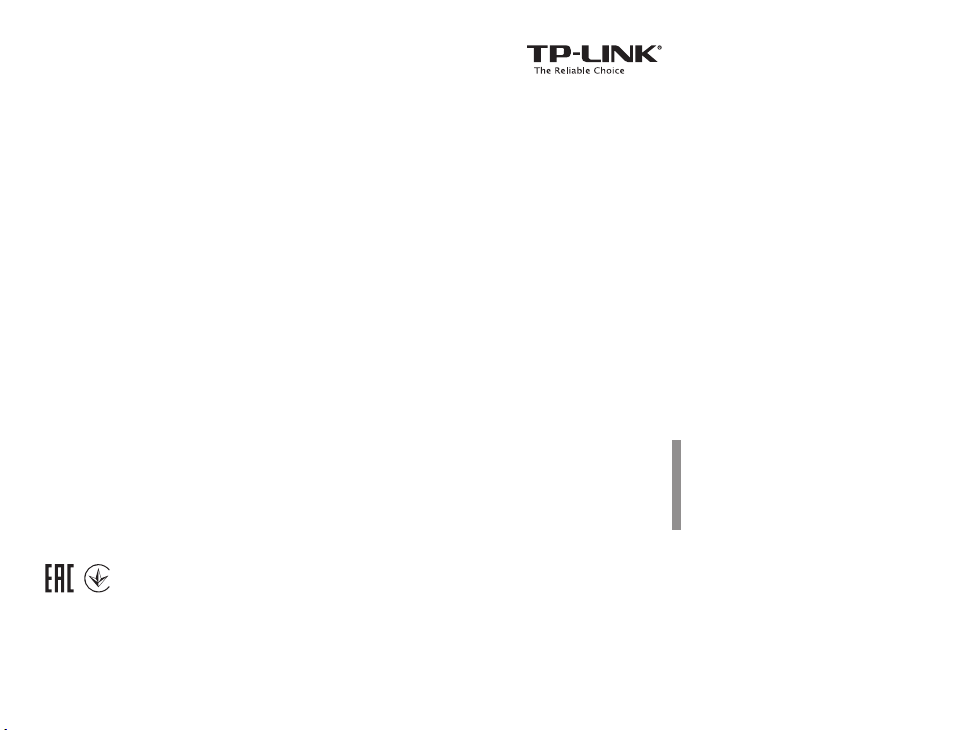
Specificaons are subject to change without noce. TP-LINK is a registered trademark of
TP-LINK TECHNOLOGIES CO., LTD. Other brands and product names are trademarks or registered trademarks of
their respecve holders.
No part of the specificaons may be reproduced in any form or by any means or used to make any derivave
such as translaon, transformaon, or adaptaon without permission from
TP-LINK TECHNOLOGIES CO., LTD. Copyright © 2016 TP-LINK TECHNOLOGIES CO., LTD. All rights reserved.
www.tp-link.com
Quick
Installation
Guide
Wi-Fi Range Extender
7106506069 REV1.0.0
Page 2
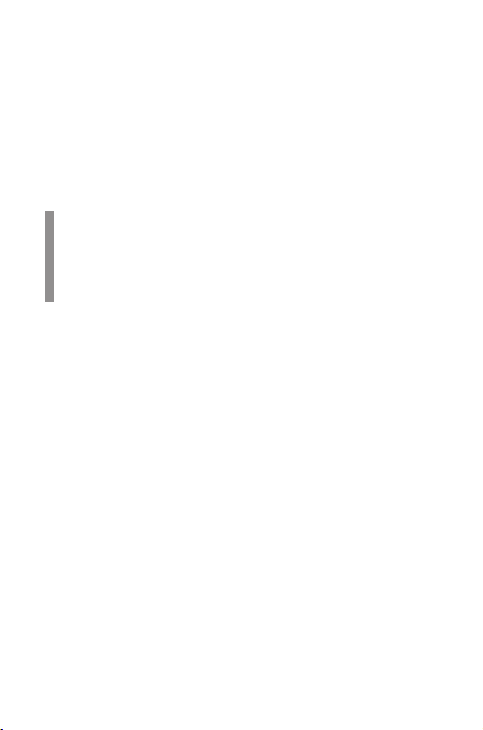
Contents
English ------------------------------------1
Български -------------------------------4
Čeština -----------------------------------7
Қазақша -------------------------------- 10
Latviešu --------------------------------13
Lietuvių ---------------------------------16
Magyar----------------------------------19
Polski------------------------------------22
Русский язык -------------------------25
Română --------------------------------28
Slovenčina ----------------------------- 31
Srpski jezik/Српски језик ----------34
Українська мова ---------------------37
Page 3

1
Power on
Plug the extender into an electrical outlet near your
router and press the power button if it has one.
2
Connect your computer to the extender
via Wireless
Disconnect your Ethernet connection from your
computer and connect to the extender’s network (e.g.
TP-LINK_Extender_XXXXXX or TP-LINK_ModelNO.).
English
via Ethernet Cable
Disable the Wi-Fi on your computer. Connect your
computer to the extender via an Ethernet cable.
3
Configure
1 Launch a web browser on your computer and
type http://tplinkrepeater.net in the address field.
Enter admin (all lowercase) for both username and
password, and then click Login.
2 Follow the instructions on the webpage to complete
the initial configuration.
(If the extender has an Enthernet port)
1
Page 4
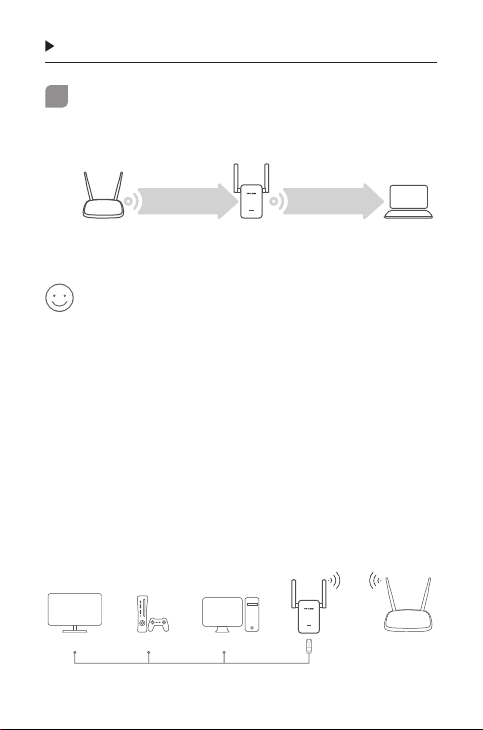
English
4
Relocate
To achieve better signal quality, plug in the extender
halfway between your router and the Wi-Fi dead zone.
Host Network
Router Extender Clients
Extended Network
Enjoy!
Connect your device to the extender using the
extended SSID and Wi-Fi password that you've set
during the configuration. The default Wi-Fi password is
the same as your host network.
Entertainment Adapter
If your extender has an Enthernet port, it can be used as a wireless
adapter to connect any Ethernet-only device such as a Blu-ray player,
game console, DVR, or smart TV to your Wi-Fi network.
First, connect the extender to your router, then connect your Ethernetonly device to the extender via an Ethernet cable.
Ethernet Connection
Smart TV Game Console Desktop Router
2
Page 5
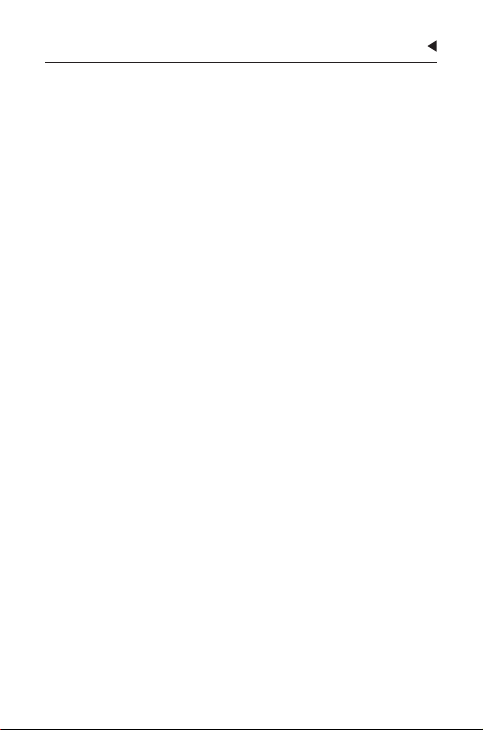
English
FAQ (Frequently Asked Questions)
Q1 Why can't I see the login page after entering http://
tplinkrepeater.net in the browser?
A1: Make sure your computer is connected to the extender either via
the extended SSID or via an Ethernet cable (if the extender has
an Ethernet port).
A2: Make sure your computer is set to obtain an IP address
automatically.
A3: Use the IP address to access the extender. The default IP is
192.168.0.254. If the extender is connected to the router,
you should go to your router’s DHCP client list to obtain the
extender’s current IP address.
A4: Reset the extender and connect to its wireless network, enter
http://tplinkrepeater.net or 192.168.0.254 in the web browser
and press Enter.
Q2 How do I reset the extender?
A: While the extender is powered on, press the RESET button until
the LEDs turn on momentarily, then release the button.
3
Page 6
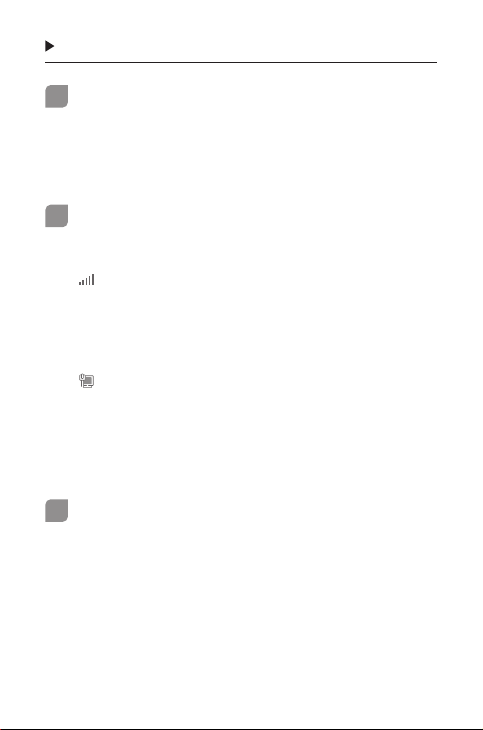
Български
1
Включване
Включете удължителя на обхват в контакт от
електрическата мрежа близо до рутера и натиснете
бутон Захранване, ако има такъв.
2
Свързване на вашия компютър към
удължителя на обхват
Безжично
Изключете Ethernet връзката на вашия компютър и
се свържете към мрежата на удължителя (напр.
TP-LINK_Extender_XXXXXX или TP-LINK_ModelNO.).
Чрез Ethernet кабел
порт)
Деактивирайте Wi-Fi на вашия компютър. Свържете
компютъра към удължителя на обхват чрез Ethernet
кабел.
3
Конфигуриране
1 Стартирайте уеб-браузър на вашия компютър и
въведете http://tplinkrepeater.net в адресното
поле. Въведете admin (само малки букви) както
за потребителско име, така и за парола, и после
щракнете Login (Вход).
2 Следвайте инструкциите на уеб-страницата, за да
завършите първоначалното конфигуриране.
4
(ако удължителят има Enthernet
Page 7
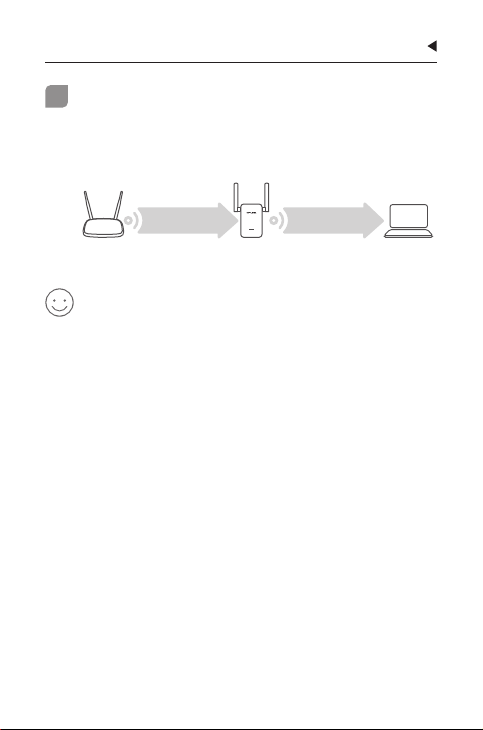
Български
4
Преместване
За да постигнете по-добро качество на сигнала,
включете удължителя на обхват някъде по средата
между рутера и мъртвата Wi-Fi зона.
Хост мрежа
Рутер Удължител на обхват Клиенти
Удължена мрежа
Готово!
Свържете вашето устройство към удължителя с
помощта на "удължените" SSID и Wi-Fi парола, които
сте настроили по време на конфигурирането. Wi-Fi
паролата по подразбиране е същата, както на хостмрежата.
Адаптер за развлекателни устройства
Ако вашият удължител на обхват разполага с Ethernet порт, той
може да се използва като безжичен адаптер, към който да се
свързват всякакви устройства снабдени само с Ethernet порт като
Blu-ray плейъри, игрални конзоли, DVR, или смарт-телевизор.
Първо, свържете удължителя на обхват към вашия рутер, след това
вържете устройството с Ethernet порт към удължителя с помощта
на Ethernet кабел.
5
Page 8

Български
Ethernet връзка
Смарт ТВ Игрална конзола Десктоп Рутер
FAQ (Често задавани въпроси)
B1 Защо не мога да видя логин страницата след
въвеждане на http://tplinkrepeater.net в браузъра?
O1: Уверете се, че вашият компютър е свързан към удължителя
на обхват чрез Удължения SSID или Ethernet кабел (ако
удължителят има Ethernet порт).
O2: Уверете се, че вашият компютър е настроен да получава IP
адрес автоматично.
O3: Използвайте IP адреса за достъп до удължителя. IP по
подразбиране е 192.168.0.254. Ако удължителят е свързан
към рутера, трябва да отидете на списъка с DHCP клиенти на
рутера, за да получите текущия IP адрес на удължителя.
O4: Ресетирайте удължителя на обхват и го свържете към
безжичната мрежа, въведете http://tplinkrepeater.net или
192.168.0.254 в уеб-браузъра и натиснете Enter (Въвеждане).
B2 Как да ресетирам удължителя?
O: Когато удължителят е включен, натиснете бутона RESET (Ресет),
докато светодиодите (LED) се включат за момент, след това
освободете бутона.
6
Page 9
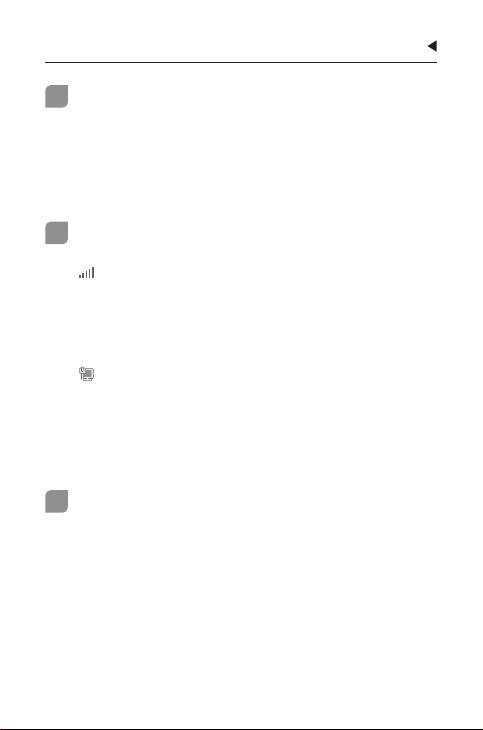
Čeština
1
Zapnutí
Zapojte extender do elektrické zásuvky poblíž vašeho
routeru a stiskněte zapínací tlačítko v případě, že nějaké
má.
2
Připoje váš počítač k extenderu
Bezdrátově
Odpojte vaše ethernetové připojení z vašeho počítače a
připojte ho k síti extenderu (např.
TP-LINK_Extender_XXXXXX nebo TP-LINK_ModelINO.).
Ethernet kabelem
ethernetový port)
Zakažte Wi-Fi na vašem počítači. Připojte počítač k
extenderu pomocí ethernet kabelu.
3
Konfigurace
1 Spusťte webový prohlížeč na vašem počítači a vložte
adresu http://tplinkrepeater.net do adresního řádku.
Vložte admin (všechna malá písmena) jako uživatelské
jméno i heslo a klikněte na Login (Přihlásit).
2 Postupujte podle instrukcí uvedených na webové
stránce pro dokončení prvotní konfigurace.
(v případě, že extender má
7
Page 10

Čeština
4
Přemístění
Pro získání lepší kvality signálu zapojte extender napůl
cesty mezi váš router a oblasti, kam Wi-Fi nedosahuje.
Hostující síť
Router Extender Klienti
Prodloužená síť
Užívejte!
Připojte vaše zařízení k extenderu pomocí SSID
prodloužené sítě a heslem Wi-Fi, které jste nastavili
během konfigurace. Původní heslo Wi-Fi je stejné jako
heslo hostující sítě.
Bezdrátový adaptér
V případě, že váš extender má ethernetový port, může být použit jako
bezdrátový adaptér, kterým lze připojit jakékoliv výhradně ethernetové
zařízení k vaší Wi-Fi síti. Např.: Blu-ray přehrávač, herní konzole, DVR
nebo smart T V.
Nejprve připojte extender k vašemu routeru a poté vaše ethernetové
zařízení k extenderu pomocí ethernetového kabelu.
Ethernetové připojení
Smart TV Herní konzole Počítač Router
8
Page 11
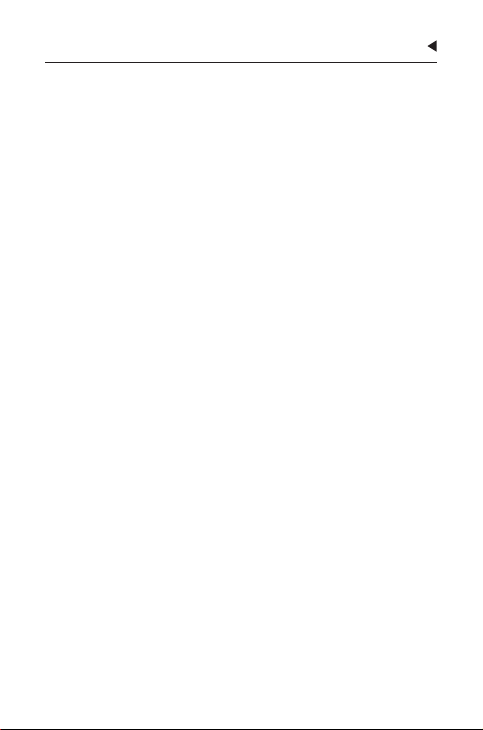
Čeština
FAQ (Často kladené otázky)
Q1 Proč se neobjeví přihlašovací stránka po vložení adresy
http://tplinkrepeater.net do prohlížeče?
A1: Ujistěte se, že je váš počítač připojen k extenderu buď
prostřednictvím SSID prodloužené sítě nebo ethernetovým
kabelem (v případě, že extender má ethernetový port).
A2: Ujistěte se, že je váš počítač nastaven, aby získal IP adresu
automaticky.
A3: Použijte IP adresu pro přístup k extenderu. Výchozí IP adresa
je 192.168.0.254. V případě, že je extender připojen k routeru,
měl(a) byste jít na seznam DHCP klientů routeru pro získání
současné IP adresy extenderu.
A4: Resetujte extender a připojte se k jeho bezdrátové síti, do
webového prohlížeče vložte adresu http://tplinkrepeater.net
nebo 192.168.0.254 a stiskněte Enter.
Q2 Jak mám resetovat extender?
A: Ve chvíli, kdy je extender zapnutý, stikněte a držte tlačítko RESET,
dokud se LED kontrolky krátce nerozsvítí a poté tlačítko pusťte.
9
Page 12
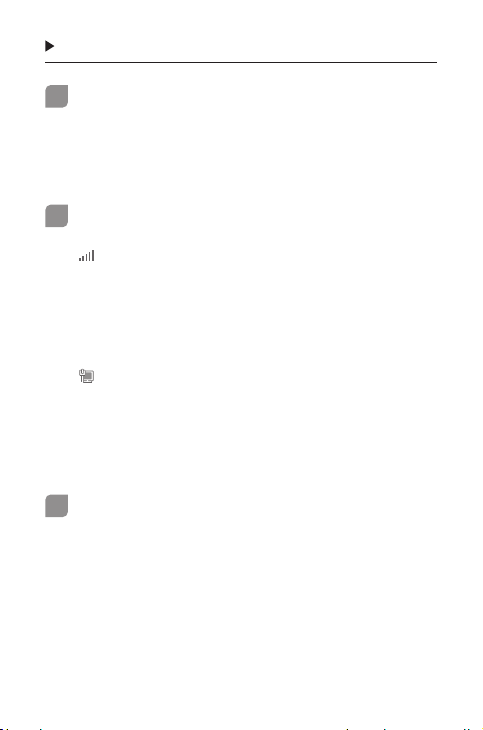
Қазақша
1
Қуат қосулы
Сымсыз желі сигналын күшейткішін сіздің
бағдарғылауышыңыздың қасына розеткаға қосыңыз
және "қуат" батырмасын басыңыз (егер ол болса).
2
Компьютеріңізді күшейткішке қосыңыз
Сымсыз желілік қосу
Сіздің сымды желілік байланысыңызды ажыратып,
күшейткіш желісіне қосылыңыз (мысалы,
TP-LINK_Extender_XXXXXX
TP-LINK_ModelNO.
немесе
).
Сымды қосу
болса)
Компьютеріңіздегі Wi-Fi байланысты өшіріңіз.
Компьютеріңізді күшейткішке Ethernet кабелінің
көмегімен қосыңыз.
3
Баптау
Компьютеріңізде веб-браузерді қосып, мекенжай
1
жолына http://tplinkrepeater.net жазыңыз.
Қолданушы аты мен паролі жолына admin сөзін
жазыңыз (кіші әріппен). Содан кейін Кіруді
басыңыз.
Бастапқы баптауды аяқтау үшін веб-беттегі
2
нұсқаулықтарды орындаңыз.
10
(егер бұл күшейткіште Ethernet порты
Page 13
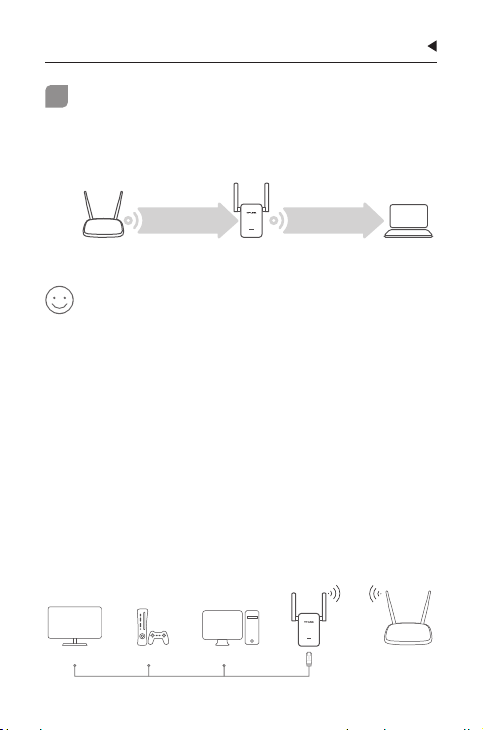
Қазақша
4
Орын ауыстыру
Сигналдың жақсы сапасына қол жеткізу үшін, синал
күшейткішін сіздің бағдарғылауышыңыз бен Wi-Fi
өлі аймағы арасының ортасына жалғаңыз.
Негізгі желі
Бағдарғылауыш Сигнал күшейткіші Клиенттер
Кеңейтілген желі
Бәрі дайын!
Сіздің сигнал күшейткішіңізге SSID мен баптау
кезінде енгізген кеңейтілген желі паролін қолдана
отырып қосылыңыз. Wi-Fi паролі әдепкі қалып
бойынша сіздің негізгі желіңізбен сәйкес келеді.
Медиа-адаптер
Егер сіздің күшейткішіңізде Ethernet порты болса, сіздің сымсыз
желіңізге қосылу үшін құрылғы сымсыз желі адаптері ретінде
Ethernet кабелі бар кез келген құрылғыны қолдана алады,
мысалы, Blu-ray плеерін, ойын консолін, DVR немесе Smart TV.
Алдымен сигнал күшейткішін сіздің бағдарғылауышыңызға
қосыңыз, сосын сіздің Ethernet құрылғыңызды күшейткішке
Ethernet кабелінің көмегімен қосыңыз.
Ethernet кабелі бойынша қосу
Smart TV Ойын консолі Жұмыс үстелі Бағдарғылауыш
11
Page 14

Қазақша
Жиі қойылатын сұрақтар
Неліктен авторландыру беті браузердің мекенжай
Q1
жолына http://tplinkrepeater.net енгізгеннен кейін
шықпайды?
1: Компьютеріңіздің сигнал күшейткішке кеңейтілген желінің
SSID немесе Ethernet кабелі арқылы (егер күшейткіште
Ethernet кабелі болса) қосылғандығына көз жеткізіңіз.
2: Сіздің компьютеріңіздің баптауларында "ІР-мекенжайды
автоматты түрде алудың" көрсетілгендігіне көз жеткізіңіз.
3: Сигнал күшейткішіне қолжетімділік үшін ІР-мекенжайды
қолданыңыз. ІР-мекенжай әдепкі қалып бойынша
192.168.0.254. Егер сигнал күшейткіш бағдарғылауышқа
қосылған болса, ағымдағы ІР-мекенжайды алу үшін
бағдарғылауыштың DHCP клиенттер тізіміне кіріңіз.
4: Сигнал күшейткішінің баптауларын жойыңыз және сымсыз
желіге қосылыңыз, веб-браузердің мекенжай жолына
http://tplinkrepeater.net немесе 192.168.0.254 енгізіңіз және
Enter батырмасын басыңыз.
Сигнал күшейткішінің баптауларын қалай жоюға
Q2
болады?
Бағдарғылауыштың қуатын ажыратпай, бағдарғылауыштағы
Reset батырмасын басыңыз және көрсеткіштердің лезде
өшуін күтіңіз, сосын батырманы босатыңыз.
12
Page 15

Latviešu
1
Ieslēgšana
Ievietojiet pagarinātāju sienas kontaktligzdā tuvu
maršrutētājam un nospiediet ieslēgšanas pogu, ja tāda
ir.
2
Pievienojiet datoru pagarinātājam
bezvadu režīmā
Atvienojiet no datora Ethernet savienojumu un
izveidojiet savienojumu ar pagarinātāja tīklu (piemēram,
TP-LINK_Extender_XXXXXX vai TP-LINK_ModelNO.).
izmantojot Ethernet kabeli
pieslēgvieta)
Atspējojiet Wi-Fi savā datorā. Pievienojiet datoru
pagarinātājam, lietojot Ethernet kabeli.
3
Konfigurēšana
1 Savā datorā palaidiet tīmekļa pārlūkprogrammu un
adreses laukā ierakstiet http://tplinkrepeater.net.
Ievadiet admin (Administrators) (visi mazie burti) gan
kā lietotājvārdu, gan paroli, un pēc tam noklikšķiniet
uz Login (Pieteikties).
2 Izpildiet tīmekļa lapā redzamos norādījumus, lai
pabeigtu sākotnējo konfigurēšanu.
(ja pagarinātājam ir Ethernet
13
Page 16

Latviešu
4
Pārvietošana
Lai panāktu labāku signāla kvalitāti, pieslēdziet
pagarinātāju pusceļā starp maršrutētāju un Wi-Fi
bezpārklājuma zonu.
Resursdatora tīkls
Maršrutētājs Pagarinātājs Klienti
Paplašināts tīkls
Lietojiet!
Pievienojiet ierīci pagarinātājam, izmantojot paplašināto
SSID un Wi-Fi paroli, ko iestatījāt konfigurācijas laikā.
Noklusējuma Wi-Fi parole ir tāda pati kā resursdatora
tīkla parole.
Izklaides adapters
Ja pagarinātājam ir Ethernet pieslēgvieta, to var izmantot kā bezvadu
adapteri, lai Wi-Fi tīklam pievienotu jebkuru ierīci, kas izmanto tikai
Ethernet, piemēram, Blu-ray atskaņotāju, spēļu konsoli, DVR vai viedo
televizoru.
Vispirms pievienojiet pagarinātāju maršrutētājam, tad ar Ethernet
kabeli savienojiet pagarinātāju ar tikai Ethernet paredzēto ierīci.
Ethernet savienojums
Viedais televizors Spēļu konsole Darbvirsma Maršrutētājs
14
Page 17

Latviešu
BUJ (bieži uzdotie jautājumi)
J1 jautājums Kāpēc pēc tam, kad pārlūkprogrammā
ir ievadīts http://tplinkrepeater.net, nevar redzēt
pieteikšanās lapu?
1. atbilde Pārbaudiet, vai dators pieslēgts pagarinātājam, izmantojot
paplašināto SSID vai Ethernet kabeli (ja pagarinātājam ir Ethernet
pieslēgvieta).
2. atbilde Pārliecinieties, ka Jūsu dators ir iestatīts IP adreses
automātiskai iegūšanai.
3. atbilde. Izmantojiet IP adresi, lai piekļūtu pagarinātājam.
Noklusējuma IP ir 192.168.0.254. Ja pagarinātājs pievienots
maršrutētājam, atveriet maršrutētāja DHCP klientu sarakstu, lai
iegūtu tagadējo pagarinātāja IP adresi.
4. atbilde. Atiestatiet pagarinātāju un savienojiet to ar bezvadu tīklu;
tīmekļa pārlūkprogrammā ievadiet http://tplinkrepeater.net vai
192.168.0.254 un nospiediet Enter.
J2 jautājums Kā atiestatīt pagarinātāju?
Kad pagarinātājs ir ieslēgts, nospiediet pogu RESET (Atiestatīt),
līdz īslaicīgi iedegas visi gaismas diodes indikatori, tad atlaidiet
pogu.
15
Page 18

Lietuvių
1
Įjungta
Prijunkite ilgintuvą į elektros lizdą, šalia jūsų maršruto
parinktuvo ir paspauskite maitinimo mygtuką, jei toks
yra.
2
Prijunkite savo kompiuterį prie ilgintuvo
per belaidį
Atjunkite Eternetą nuo savo kompiuterio ir prijunkite
prie ilgintuvo tinklo (pvz: TP-LINK_Extender_XXXXXX
arba TP-LINK_ModelNO.).
per eterneto kabelį
Savo kompiuteryje išjunkite Wi-Fi. Per eterneto kabelį
prijunkite kompiuterį prie ilgintuvo.
3
Konfigūruoti
1 Atsidarykite interneto naršyklę ir adreso laukelyje
įrašykite http://tplinkrepeater.net. Įveskite admin
(mažosiomis raidėmis) tiek vartotojo vardą, tiek
slaptažodį, tada paspauskite Login.
2 Sekite tinklalapio instrukcijas užbaigti pradinę
konfigūraciją.
16
(jei ilgintuvas turi eterneto prievadą)
Page 19

Lietuvių
4
Perkėlimas
Norint pasiekti geresnę signalo kokybę, įjunkite ilgintuvą
tarp jūsų maršruto parinktuvo ir "Wi-Fi" nejautrumo
zonoje.
Maršruto
parinktuvas
Priimantysis tinklas
Ilgintuvas Klientai
Išplėstas tinklas
Mėgaukitės!
Prijunkite savo prietaisą prie ilgintuvo naudojant
išplėstą SSID ir Wi-Fi slaptažodį, kurį Jūs nustatėte per
konfigūraciją. Numatytas Wi-Fi slaptažodis yra tas pats
kaip ir jūsų priimančiosio tinklo.
Pramogų adapteris
Jei jūsų ilgintuvas turi eterneto prievadą, jis gali būti naudojamas kaip
bevielio ryšio adapteriu, kuris prijungia bet kokį tik Eterneto įrenginį,
pavyzdžiui: "Blu-ray" grotuvas, žaidimų konsolės, DVR, arba "Smart TV"
su "Wi-Fi" tinklo.
Pirma prijunkite ilgintuvą prie maršruto parinktuvo, tada per eterneto
kabelį prijunkite savo eterneto įrenginį prie ilgintuvo.
17
Page 20

Lietuvių
Eterneto prisijungimas
Išmanusis
televizorius
Žaidimų konsolė Darbalaukis Maršruto
parinktuvas
DUK (Dažniausiai užduodami klausimai)
K1 Kodėl aš negaliu pamatyti prisijungimo puslapio
naršyklėje įvedus http://tplinkrepeater.net?
A1: Įsitikinkite, kad jūsų kompiuteris yra prijungtas prie ilgintuvo
arba per ilgesnį SSID arba per eterneto kabelį (jei ilgintuvas turi
eterneto prievadą).
A2: Įsitikinkite, kad jūsų kompiuteris yra nustatytas gauti IP adresą
automatiškai.
A3: Naudokite IP adresą ir atidarykite ilgintuvą. Numatytas IP
192.168.0.254. Jei plėstuvas yra prijungtas prie maršruto
parinktuvo, jums reikia eiti į savo maršruto parinktuvo DHCP
kliento sąrašą, gauti ilgintuvo dabartinį IP adresą.
A4: Atstatykite ilgintuvą ir prisijunkite prie savo belaidžio tinklo,
įveskite http://tplinkrepeater.net arba 192.168.0.254 interneto
naršyklėje ir paspauskite ENTER.
K2 Kaip turėčiau atkurti ilgintuvą?
A: Nors ilgintuvas yra įjungtas, paspauskite RESET mygtuką, kol
trumpam įjungta LED , tada atleiskite mygtuką.
18
Page 21

Magyar
1
Bekapcsolás
Csatlakoztassa a bővítőt a router közelében lévő
elektromos aljzathoz, és nyomja meg a bekapcsoló
gombot, ha van ilyen.
2
Csatlakoztassa a számítógépet a bővítőhöz
Vezeték nélküli kapcsolaton keresztül
Húzza ki az Ethernet-kábelt a számítógépből, és
csatlakozzon a bővítő hálózatához (pl.
TP-LINK_Extender_XXXXXX vagy TP-LINK_ModelNO.).
Ethernet-kábelen keresztül
port)
Kapcsolja ki a számítógépen a Wi-Fi-t. Egy Ethernetkábellel csatlakoztassa a számítógépet a bővítőhöz.
3
Konfigurálás
1 Indítsa el a böngészőt, és írja be a címsorba:
http://tplinkrepeater.net. A felhasználónévhez és
a jelszóhoz írja be az admin szót (kisbetűvel), majd
kattintson a Login (Bejelentkezés) gombra.
2 Kövesse az utasításokat a weboldalon a kezdeti
konfigurálás elvégzéséhez.
(Ha a bővítőn van Enthernet
19
Page 22

Magyar
4
Áthelyezés
A jobb jelminőség érdekében a bővítőt félúton helyezze
el a router és a Wi-Fi holttere között.
Kiszolgáló hálózat
Router Bővítő Kliensek
Kibővített hálózat
Éljen!
Csatlakoztassa az eszközt a bővítőhöz a konfiguráció
során megadott kibővített SSID és Wi-Fi jelszó
segítségével. Az alapértelmezett Wi-Fi jelszó megegyezik
a kiszolgáló hálózatéval.
Szórakoztató adapter
Ha a bővítőn van Ethernet port, az vezeték nélküli adapterként is
használható, amivel bármilyen, csak Ethernetet használó készüléket,
például Blu-ray lejátszót, játékkonzolt, DVR-készüléket vagy smart TV-t
csatlakoztathat a Wi-Fi hálózathoz.
Először csatlakoztassa a bővítőt a routerhez, majd csatlakoztassa a csak
Ethernetes eszközt a bővítőhöz egy Ethernet-kábellel.
Ethernet-kapcsolat
Smart TV Játékkonzol Asztali gép Router
20
Page 23

Magyar
GYIK (Gyakran ismételt kérdések)
K1 kérdés Miért nem látom a bejelentkezési oldalt, miután
a böngészőben beléptem a http://tplinkrepeater.net
oldalra?
V1: válasz: Győződjön meg róla, hogy a számítógép csatlakozik
a bővítőhöz a kiterjesztett SSID-n vagy egy Ethernet-kábelen
keresztül (ha a bővítőn van Ethernet port).
V2: válasz: Ellenőrizze, hogy a számítógép az IP cím automatikus
hozzárendelésére van-e beállítva.
V3: válasz: Az IP-cím használatával érje el a bővítőt. Az
alapértelmezett IP-cím 192.168.0.254. Ha a bővítő csatlakozik
a routerhez, menjen a router DHCP klienslistájához, és szerezze
meg a bővítő aktuális IP-címét.
V4: válasz: Állítsa alaphelyzetbe a bővítőt, és csatlakozzon a vezeték
nélküli hálózatához; írja be a http://tplinkrepeater.net vagy a
192.168.0.254 címet a böngészőbe, és nyomja meg az Enter
gombot.
K2 kérdés Hogyan tudom alaphelyzetbe állítani a bővítőt?
V: A bővítő bekapcsolt állapotában nyomja meg a RESET
(Alaphelyzetbe állítás) gombot, amíg az összes LED egy pillanatra
ki nem gyullad, majd engedje el a gombot.
21
Page 24

Polski
1
Włącz
Podłącz wzmacniacz do gniazdka elektrycznego w
pobliżu routera i naciśnij przycisk zasilania (jeżeli taki
posiada).
2
Podłącz komputer do wzmacniacza
bezprzewodowo
Odłącz kabel Ethernet od komputera. Połącz się z siecią
wzmacniacza (np. TP-LINK_Extender_XXXXXX lub
TP-LINK_NrModelu).
kablem Ethernet
Ethernet)
Wyłącz sieć bezprzewodową na komputerze i podłącz
go do wzmacniacza kablem Ethernet.
3
Skonfiguruj
1 Wpisz http://tplinkrepeater.net w pasek adresu
przeglądarki. Wprowadź nazwę użytkownika admin
oraz hasło admin i naciśnij przycisk Login (Zaloguj).
2 Postępuj zgodnie z instrukcjami na ekranie, aby
zakończyć konfigurację.
22
(jeżeli wzmacniacz posiada port
Page 25

4
Przenieś
Podłącz wzmacniacz w połowie zasięgu sieci
bezprzewodowej routera głównego, aby uzyskać
najlepszą jakość sygnału.
Polski
Sieć główna
Router Wzmacniacz Klienci
Sieć rozszerzona
Konfiguracja zakończona!
Połącz swoje urządzenia ze wzmacniaczem używając
danych wprowadzonych podczas instalacji. Domyślnie
dane te są takie same jak dla sieci głównej.
Adapter dla urządzeń multimedialnych
Wzmacniacz może zostać użyty jako adapter do podłączania urządzeń
posiadających tylko port Ethernet do sieci bezprzewodowej.
Skonfiguruj wzmacniacz, a następnie podłącz go do urządzenia
używając kabla Ethernet.
Połączenie Ethernet
Telewizor Smart Konsola do gier Komputer Router
23
Page 26

Polski
Często zadawane pytania (FAQ)
Q1 Dlaczego nie widzę strony logowania po
wprowadzeniu http://tplinkrepeater.net w pasek
adresu przeglądarki?
A1: Upewnij się, że komputer połączony jest z siecią wzmacniacza
lub podłączony jest do niego kablem Ethernet.
A2: Upewnij się, że komputer ma ustawione automatyczne
pobieranie adresu IP.
A3: Użyj adresu IP łącząc się ze wzmacniaczem. Domyślny adres to
192.168.0.254. Jeżeli wzmacniacz połączony jest z routerem,
możesz sprawdzić aktualny adres IP wzmacniacza na liście
klientów DHCP routera.
A4: Zresetuj wzmacniacz, połącz się z jego siecią bezprzewodową i
wprowadź http://tplinkrepeater.net lub 192.168.0.254 w pasek
adresu przeglądarki.
Q2 W jaki sposób mogę zresetować wzmacniacz?
A: Przy włączonym zasilaniu urządzenia, naciśnij i przytrzymaj
przycisk RESET z tyłu wzmacniacza, aż wszystkie diody się
zaświecą.
24
Page 27

Русский язык
1
Питание включено
Подключите усилитель беспроводного сигнала в
розетку рядом с вашим маршрутизатором и нажмите
кнопку "питание", если она присутствует.
2
Подключите ваш компьютер к
усилителю
Беспроводное подключение
Отключите ваше проводное соединение и
подключитесь к сети усилителя (например,
TP-LINK_Extender_XXXXXX или TP-LINK_ModelNO).
Проводное подключение
есть порт Ethernet)
Отключите Wi-Fi соединение на вашем компьютере.
Подключите ваш компьютер к усилителя с помощью
кабеля Ethernet.
3
Настройка
1 Запустите веб-браузер на вашем компьютере
и введите http://tplinkrepeater.net в адресной
строке. В поле имя пользователя и пароль введите
admin (строчными буквами). Затем нажмите Login
(Вход).
2 Следуйте инструкциям на веб-странице для
завершения первоначальной настройки.
(если у данного усилителя
25
Page 28

Русский язык
4
Перемещение
Чтобы добиться наилучшего качества сигнала,
подсоедините усилитель сигнала по расположению
посередине между вашим маршрутизатором и
мертвой зоной Wi-Fi.
Основная сеть
Маршрутизатор Усилитель
сигнала
Расширенная сеть
Клиенты
Всё готово!
Подключитесь к вашему усилителю сигнала,
используя SSID и пароль расширенной сети,
который вы вводили при настройке. Пароль Wi-Fi по
умолчанию совпадает с вашей основной сетью.
Медиа-адаптер
Если у вашего усилителя есть порт Ethernet, устройство может
использоваться в качестве беспроводного адаптера для
подключения любого устройства с кабелем Ethernet, например,
Blu-ray плеера, игровой консоли, DVR, или Smart TV к вашей
беспроводной сети.
Сначала подсоедините усилитель сигнала к вашему
маршрутизатору, затем подключите ваше Ethernet устройство к
усилителю с помощью кабеля Ethernet.
26
Page 29

Русский язык
Подключение по кабелю Ethernet
Smart TV Игровая консоль Рабочий стол Маршрутизатор
Часто задаваемые вопросы
B1 Почему страница авторизации не появляется после
ввода http://tplinkrepeater.net в адресную строку
браузера?
1: Убедитесь в том, что ваш компьютер подключен к усилителю
сигнала через SSID расширенной сети или кабель Ethernet
(если у усилителя есть кабель Ethernet).
2: Убедитесь в том, что в настройках вашего компьютера указано
“Получить IP-адрес автоматически”.
3: Используйте IP-адрес для доступа к усилителю сигнала. IP-
адрес по умолчанию 192.168.0.254. Если усилитель сигнала
подключен к маршрутизатору, зайдите в список клиентов
DHCP маршрутизатора для получения текущего IP-адреса.
4: Сбросьте настройки усилителя сигнала и осуществите
подключение к беспроводной сети, введите
http://tplinkrepeater.net или 192.168.0.254 в адресной строке
веб-браузера и нажмите Enter.
B2 Как сбросить настройки усилителя сигнала?
Не отключая питания маршрутизатора, зажмите кнопку RESET
на маршрутизаторе и дождитесь мгновенного отключения
индикаторов, затем отпустите кнопку.
27
Page 30

Română
1
Porniți echipamentul
Introduceți extenderul într-o priză electrică localizată în
apropierea routerului și apăsați butonul de alimentare
dacă acesta dispune de unul.
2
Conectați computerul la extender
via Wireless
Deconectați conexiunea Ethernet din computer și
conectați-vă la rețeaua extenderului (e.g.
TP-LINK_Extender_XXXXXX sau TP-LINK_NumeModel).
via Cablu Ethernet
Ethernet)
Dezactivați adaptorul Wi-Fi al computerului. Conectați
computerul la extender folosind un cablu Ethernet.
3
Configurare
1 Deschideți un browser web pe computerul
dumneavoastră și tastați http://tplinkrepeater.net în
bara de adrese. Introduceți admin (litere mici) pentru
numele de utilizator și parolă, apoi apăsați Login
(Autentificare).
2 Urmați instrucțiunile de pe pagina web pentru a
finaliza configurarea inițială.
28
(dacă extenderul dispune de port
Page 31

4
Repoziționați
Pentru a obține o calitate mai bună a semnalului,
amplasați extenderul la jumătatea distanței dintre
router și zona unde semnalul routerului este slab.
Română
Rețea Gazdă
Router Extender Clienți
Rețea Extinsă
Utilizare plăcută!
Conectați dispozitivul dumneavoastră la extender,
utilizând SSID-ul extins și parola Wi-Fi setată în timpul
configurării. Parola Wi-Fi implicită este aceeași ca a
rețelei gazdă.
Adaptor Divertisment
Dacă extenderul dumneavoastră dispune de un port Ethernet, acesta
poate fi utilizat ca adaptor wireless pentru a conecta la rețeaua
Wi-Fi dispozitivele care nu dispun de adaptor de rețea Wi-Fi, cum ar fi
playere Blu-ray, console de jocuri, DVR-uri sau televizoare smart fără
funcție Wi-Fi.
Mai întâi conectați extenderul la router, apoi conectați la extender
dispozitivul care nu dispune de adaptor Wi-Fi, folosind un cablu
Ethernet.
29
Page 32

Română
Conexiune Ethernet
Smart Tv Consolă Jocuri Desktop Router
Întrebări frecvente (FAQ)
Î1 De ce nu este afișată pagina de autentificare după
introducerea adresei http://tplinkrepeater.net în
browserul web?
R1: Asigurați-vă că ați conectat computerul la extender prin Wi-Fi
sau cu un cablu Ethernet (dacă extenderul dispune de un port
Ethernet).
R2: Asigurați-vă că ați setat computerul să obțină automat o adresă IP.
R3: Folosiți adresa IP să accesați extenderul. Adresa IP implicită este
192.168.0.254. Dacă extenderul este conectat la router, va trebui
să accesați lista de clienți DHCP a routerului pentru a afla care este
adresa IP curentă a extenderului.
R4: Resetați extenderul, conectați-vă la rețeaua wireless a acestuia,
introduceți http://tplinkrepeater.net sau 192.168.0.254 în
browserul web, apoi apăsați tasta Enter.
Î2 Cum resetez extenderul?
R: Având extenderul pornit, apăsați butonul RESET până când LED-
urile se aprind toate pentru un moment, apoi eliberați butonul.
30
Page 33

Slovenčina
1
Napájanie zapnuté
Rozširovač pripojte do elektrického okruhu v blízkosti
svojho routera a stlačte tlačidlo zapnutia, ak ho prístroj
má.
2
Pripojte počítač krozširovaču
pripojenie cez bezdrôtovú sieť
Odpojte ethernetové pripojenie z počítača a pripojte
sieť rozširovača (napr. TP-LINK_Extender_XXXXXX alebo
TP-LINK_ModelNO.).
pripojenie cez ethernetový kábel
ethernetový port)
Na svojom počítači deaktivujte Wi-Fi. Pomocou
ethernetového kábla pripojte svoj počítač k rozširovaču.
3
Konfigurovať
1 Na svojom počítači spustite webový prehliadač
a vpíšte http://tplinkrepeater.net do políčka pre
adresu. Zadajte admin (všetko malými písmenami)
v prípade používateľského mena a hesla, a potom
kliknite na Login (Prihlásiť sa).
2 Postupujte krok za krokom podľa inštrukcií
na webovej stránke a dokončite počiatočnú
konfiguráciu.
(ak rozširovač má
31
Page 34

Slovenčina
4
Premiestnenie
Na dosiahnutie lepšej kvality signálu pripojte rozširovač
v polovici vzdialenosti medzi routerom a Wi-Fi
nepokrytou zónou.
Hosťovská sieť
Router Rozširovač Klienti
Rozšírená sieť
Tešte sa!
Svoje zariadenie pripojte k rozširovaču pomocou SSID
a hesla pre Wi-Fi, ktoré ste nastavili počas konfigurácie.
Predvolené heslo pre Wi-Fi je také isté, ako vo vašej
hosťovskej sieti.
Adaptér pre zariadenia určené na zábavu
Ak má rozširovač ethernetový port, môže sa použiť ako bezdrôtový
adaptér na pripojenie akéhokoľvek zariadenia, ktoré má len ethernet,
ako je Blue-ray prehrávač, herná konzola, DVR alebo smart TV k vašej
sieti Wi-Fi.
Najprv pripojte rozširovač k routeru, potom pripojte svoje zariadenie,
ktoré má len ethernet k rozširovaču pomocou ethernetového kábla.
Ethernetové pripojenie
Smart TV Herná konzola Stolný počítač Router
32
Page 35

Slovenčina
Často kladené otázky
Otázka č. 1: Prečo nevidím prihlasovaciu stránku, keď
Odpoveď č. 1: Ubezpečte sa, či je váš počítač pripojený k rozširovaču
Odpoveď č. 2: Ubezpečte sa, či má váš počítač nastavené "Obtain an
Odpoveď č. 3: Na prístup k rozširovaču použite IP adresu. Predvolená
Odpoveď č. 4: Resetujte rozširovač a pripojte sa k jeho bezdrôtovej
Otázka č. 2: Ako môžem resetovať rozširovač?
Odpoveď: Keď je rozširovač zapnutý, stlačte tlačidlo RESET až kým
zadám http://tplinkrepeater.net vo svojom
prehliadači?
pomocou rozšíreného SSID alebo cez ethernetový
kábel (ak má rozširovač ethernetový port).
IP address automatically (Získať IP adresu automaticky)".
IP adresa je 192.168.0.254. Ak je rozširovač pripojený
k routeru, mali by ste prejsť ku klientskému zoznamu
pre DHCP routera, aby ste získali aktuálnu IP adresu
rozširovača.
sieti, zadajte http://tplinkrepeater.net alebo
192.168.0.254 do webového prehliadača a stlačte
Enter.
sa kontrolky LED na moment rozsvietia, potom tlačidlo
uvoľnite.
33
Page 36

Srpski jezik/Српски језик
1
Uključivanje
Uključite u struju ekstender u blizini Vašeg rutera i
pritisnite Power dugme, ako postoji.
2
Povežite Vaš računar sa ekstenderom
Bežično
Iskopčajte mrežni kabl iz Vašeg računara i bežično se
povežite na mrežu ekstendera (npr.
TP-LINK_Extender_XXXXXX or TP-LINK_ModelNO.).
(ako ekstender ima mrežni port)
Žično
Ugasite bežičnu mrežu na Vašem računaru. Povežite Vaš
računar sa ekstenderom pomoću mrežnog kabla.
3
Podešavanje
1 Pokrenite pretraživač na Vašem računaru i ukucajte
http://tplinkrepeater.net u adresnom polju. Ukucajte
admin (mala slova) i za korisničko ime i za lozinku i
kliknite Login (Pristupi).
2 Pratite uputstva na stranici da biste završili početno
podešavanje.
34
Page 37

Srpski jezik/Српски језик
4
Premeštanje
Da biste postigli bolji kvalitet signala, uključite ekstender
na polovini udaljenosti između Vašeg rutera i oblasti
bez bežičnog signala.
Glavna mreža
Ruter Ekstender Korisnici
Proširena mreža
Uživajte!
Povežite Vaš uređaj sa ekstenderom pomoću SSID
i lozinke koju ste odabrali tokom podešavanja.
Podrazumevana lozinka je ista kao i za Glavnu mrežu.
Multimedijalni adapter
Ako Vaš ekstender ima mrežni port, možete ga koristiti kao bežični
adapter da biste povezali na mrežu uređaje koji imaju samo mrežni
port kao što su Blu-ray, konzole za igru, DVR ili smart TV.
Prvo povežite ekstender sa ruterom, a zatim povežite Vaš
multimedijalni uređaj sa ekstenderom pomoću mrežnog kabla.
Žična veza
Smart TV Konzola za igru Računar Ruter
35
Page 38

Srpski jezik/Српски језик
FAQ (Često postavljana pitanja)
P1 Zašto ne vidim pristupnu stranicu kada ukucam http://
tplinkrepeater.net u pretraživaču?
O1. Proverite da li je Vaš računar povezan sa ekstenderom bilo preko
proširene bežične mreže ili preko mrežnog kabla (ako ekstender
ima mrežni port).
O2. Proverite da li je Vaš računar podešen da automatski dobija IP
adresu.
O3. Pristupite ekstenderu pomoću IP adrese. Podrazumevana IP
adresa je 192.168.0.254. Ako je ekstender povezan sa ruterom,
proverite u DHCP listi klijenata rutera koja je trenutna IP adresa
ekstendera.
O4. Resetujte ekstender i povežite se na njegovu bežičnu mrežu,
ukucajte http://tplinkrepeater.net ili 192.168.0.254 u
pretraživaču i pritisnite Enter.
P2 Kako da resetujem ekstender?
O. Dok je ekstender uključen, držite pritisnuto RESET dugme dok se
svi LED-ovi ne upale, a zatim pustite dugme.
36
Page 39

Українська мова
1
Увімк. Живлення
Підключіть поширювач в електричну розетку поруч
із Вашим маршрутизатором та натисніть кнопку
живлення, якщо така є.
2
Підключення Вашого комп'ютера до
поширювача
за допомогою Бездротового зв’язку
Відключіть Ethernet з'єднання від Вашого комп'ютера
та підключіть його до мережі поширювача
(наприклад, TP-LINK_Extender_XXXXXX або
TP-LINK_ModelNO.).
за допомогою Ethernet Кабелю
має Ethernet-порт)
Вимкніть Wi-Fi на Вашому комп'ютері. Підключіть
комп'ютер до поширювача за допомогою Ethernet
кабелю.
3
Конфігурування
1 Запустіть веб-браузер на Вашому комп'ютері та
введіть в поле адреси http://tplinkrepeater.net.
Введіть admin (усі символи в нижньому регістрі)
для імені користувача та паролю, після чого
натисніть Login (Увійти в систему).
2 Дотримуйтеся інструкцій на веб-сторінці для
завершення початкової конфігурації.
(якщо поширювач
37
Page 40

Українська мова
4
Переміщення
Щоб досягти кращої якості сигналу, підключіть
адаптер на однаковій відстані між Вашим
маршрутизатором та мертвою зоною Wi-Fi.
Хост мережі
Маршрутизатор Поширювач Клієнти
Розширена мережа
Приємного користування!
Підключіть Ваш пристрій до поширювача за
допомогою розширеного SSID та паролю до
Wi-Fi, який Ви встановили під час конфігурації. За
замовчуванням пароль до Wi-Fi такий самій, як і у
Вашого мережевого пристрою.
Адаптер для розваг
Якщо Ваш поширювач має Ethernet порт, він може
використовуватись як бездротовий адаптер для підключення будьяких пристроїв, які мають лише Ethernet з'єднання, таких як Bluray програвач, ігрова консоль, DVR, або смарт TV, до Вашої Wi-Fi
мережі.
Спершу під'єднайте адаптер до Вашого маршрутизатора, після
чого підключіть до поширювача пристрій, який має лише Ethernet
з'єднання, за допомогою Ethernet кабелю.
38
Page 41

Українська мова
Ethernet З'єднання
Смарт TV Ігрова консоль Настільний ПК Маршрутизатор
FAQ (Найбільш розповсюдженні питання)
Q1 Чому я не можу побачити сторінку авторизації після
введення адреси http://tplinkrepeater.net у веббраузері?
A1: Переконайтеся, що Ваш комп'ютер під'єднаний до
поширювача, через розширений SSID, або через Ethernet
кабель (якщо адаптер має Ethernet-порт).
A2: Переконайтеся, що Ваш комп'ютер налаштований на
автоматичне отримання IP-адреси.
A3: Використайте IP-адресу для отримання доступу до
поширювача. За замовчуванням значення IP-адреси
становить 192.168.0.254. Якщо поширювач підключений до
маршрутизатора, Вам необхідно перейти до списку клієнтів
DHCP Вашого маршрутизатора, щоб отримати поточну IPадресу поширювача.
A4: Скиньте налаштування поширювача та під'єднайте до його
бездротової мережі, введіть http://tplinkrepeater.net або
192.168.0.254 в адресну строку веб-браузера та натисніть
Enter.
Q2 Як мені скинути налаштування адаптера?
A: В той час, коли адаптер увімкнений, натисніть кнопку RESET
(СКИНУТИ) поки не загоряться світлодіодні індикатори, після
чого відпустіть кнопку.
39
Page 42

